Så här ändrar du land eller region i App Store 2025
Med varje Apple-användare förlitar sig på App Store för att ladda ner appar och tjänster de behöver för det dagliga livet och arbetet; det har blivit en av de viktigaste onlinemarknadsplatserna. Ändå har varje land eller region en begränsad pool av appar tillgängliga som kan laddas ner på grund av geoblockeringsskäl. Om du reser utanför ditt land eller om du vill testa appar från ett annat område är det mycket viktigt att du vet hur man ändrar App Store-land närsomhelst.
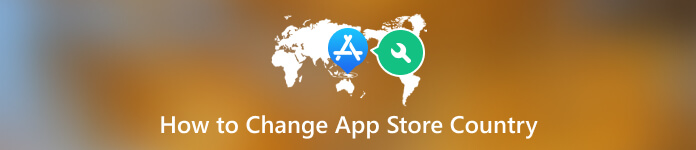
I den här artikeln:
Del 1. Vad du behöver göra innan du byter land i App Store
Tyvärr är hela denna process inte lätt för Apple. Innan du dyker in i processen att ändra ditt App Store-land finns det några viktiga faktorer att överväga och få gjort, annars kanske du inte kan ändra din App Store-region. Vänligen slutför dessa steg innan du försöker ändra ditt land eller din region.
1) Kontrollera dina prenumerationer och butikskrediter.
Du kan inte ändra App Store-land om du har en aktiv prenumeration på ditt Apple-ID. Det spelar ingen roll om du prenumererar på Apple-tjänsten som Apple Music eller en tredjepartsapp som Spotify. Du kommer att behöva bli av med den tills vidare, om du köpte prenumerationen via App Store. Du kan behöva vänta till slutet av din prenumerationsperiod innan du kan fortsätta, även efter att du har avslutat en prenumeration. Om du har befintliga Apple-tjänsterprenumerationer eller återstående butikskrediter kopplade till ditt Apple-ID kommer du inte att kunna ändra.
2) Lämna din familjedelningsgrupp.
Om du är en del av en familjedelningsgrupp kanske du inte kan ändra ditt land eller din region.
3) Kontrollera dina beställningar eller återbetalningar.
Innan du byter land är det nödvändigt att slutföra eller avbryta eller slutföra alla medlemskap, förbeställningar och återbetalningar. Vänligen bekräfta att du har uppfyllt alla pågående förpliktelser. Du kan skapa ett nytt Apple-ID för användning i det nya landet om du vill behålla din nuvarande betalnings- och faktureringsinformation.
3) Kontrollera din lagring.
Om du har en prenumeration på iCloud-lagring måste du tillfälligt nedgradera till den kostnadsfria lagringsplanen tills du kan byta till ditt nya land eller din region. Och om du är orolig för att förlora viktig data, gör gärna en säkerhetskopia av alla viktiga filer och foton.
Del 2. Hur man ändrar App Store-land på iOS-enhet
Att ändra ditt App Store-land kan göras bara på dina iOS-enheter, vilket innebär några enkla steg. Du kan bara följa guiden nedan för att byta land i App Store på din iPhone eller iPad:
Öppna inställningarna på din iPhone eller iPad. Tryck på ditt Apple ID för att komma åt dina Apple ID-inställningar. Gå till Media & Inköp. Ange ditt lösenord för att logga in.
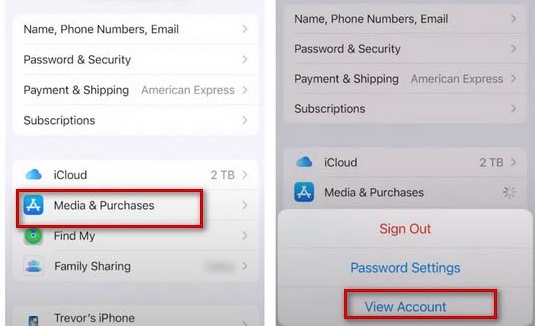
På sidan med kontodetaljer trycker du på alternativet Land/Region. Detta öppnar en ny sida där du kan ändra ditt land eller din region.
Du kommer att se en lista över tillgängliga länder eller regioner, sedan behöver du bara välja det nya landet eller den nya regionen du vill byta till. Godkänn villkoren för det nya landet eller området.
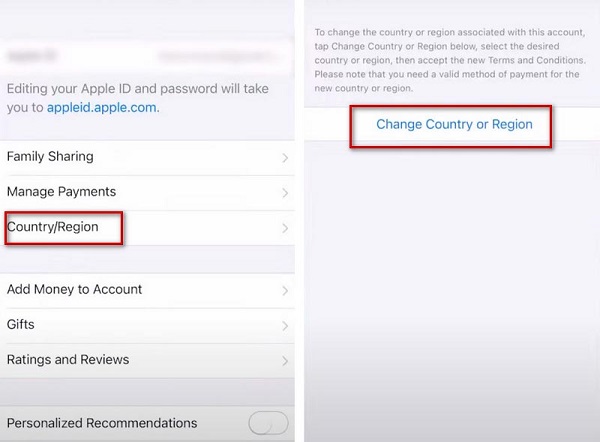
Du förväntas ange din nya betalnings- och faktureringsadress och sedan verifiera ditt Apple-ID.
För att spara dina inställningar, tryck på alternativet Klart i det övre högra hörnet av skärmen.
Del 3. Bästa verktyget för att ändra App Store-plats
Om du vill kunna ändra App Store-land och inte vill betala för proxyservrar, kan platsväxlare som imyPass iLocaGo kan vara ett säkert verktyg. Detta är en lättanvänd platsväxlare som hjälper iOS-användare att ställa in, ändra och fejka iPhone-platsen. Du kan ha en gratis provperiod. Och den har avancerade funktioner och användarvänligt gränssnitt. Du kan ladda ner och installera den som passar ditt system först.
Men för att njuta av hela funktionen kan du köpa en licens och du kommer att få ett e-postmeddelande med registreringskoden. Vänligen ange din e-postadress och registreringskoden. Då ska licensen vara aktiverad och du kan nu njuta av alla funktioner.
Anslut först din iOS-enhet till din dator via en USB-kabel om du vill börja använda den. Ibland när en enhet inte känns igen kan du behöva lita på den här datorn på din enhet.

Klicka bara på Ändra plats alternativ. Välj den plats du vill ha från kartan eller sök den i fältet ovan.
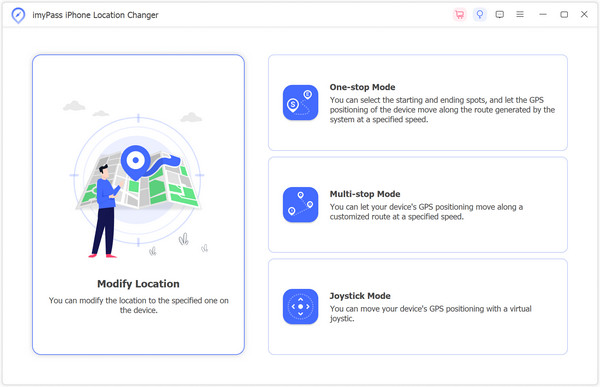
Då kan du Bekräfta för att äntligen byta plats. Därför kommer platsen för din telefon och eventuella appar att ändras efteråt.
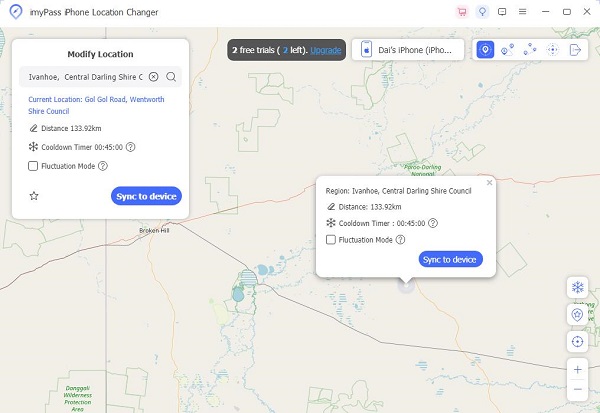
Du kanske vill veta:
Vanliga frågor.
-
Varför kan jag inte ändra mitt App Store-land?
Se till att du har avslutat prenumerationerna eller slutfört beställningar på ditt konto. Och se till att lämna familjedelningsgrupper. Om du har befintliga Apple-tjänsterprenumerationer eller återstående butikskrediter kopplade till ditt Apple-ID kommer du inte att kunna ändra.
-
Vad händer om jag byter region på iPhone?
Att ändra din region i Apple kommer inte automatiskt att avsluta dina prenumerationer. Det kan dock potentiellt påverka dina prenumerationer, beroende på tillgängligheten av specifika tjänster i den nya regionen.
-
Kommer jag att förlora mina appar om jag byter land?
Om du ändrar ditt App Store-land kan du förlora åtkomst till appar och innehåll som du har köpt tidigare. Om du vill ändra din region och fortfarande behålla apparna bör du ladda ner dem igen till enheten.
Slutsats
När du ändra App Stores region på en iPhone eller iPad, Ett brett utbud av applikationer, musik, böcker och filmer som är specifika för ditt nya land eller område kan nås fritt. Så länge du följer dessa steg-för-steg-instruktioner kommer du att ha en smidig upplevelse av att ändra din region. Och innan du börjar, se till att eventuella befintliga prenumerationer eller krediter beaktas. Hoppas du tycker att det här är användbart och att du har roligt när du utforskar en ny App Store!
Heta lösningar
-
GPS-plats
- Bästa Pokémon Go-platser med koordinater
- Stäng av din plats på Life360
- Falska din plats på Telegram
- Recension av iSpoofer Pokemon Go
- Ställ in virtuella platser på iPhone och Android
- Recension av PGSharp App
- Ändra plats på Grindr
- Recension av IP Location Finder
- Ändra Mobile Legends plats
- Ändra plats på Tiktok
-
Lås upp iOS
-
iOS-tips
-
Lås upp Android

